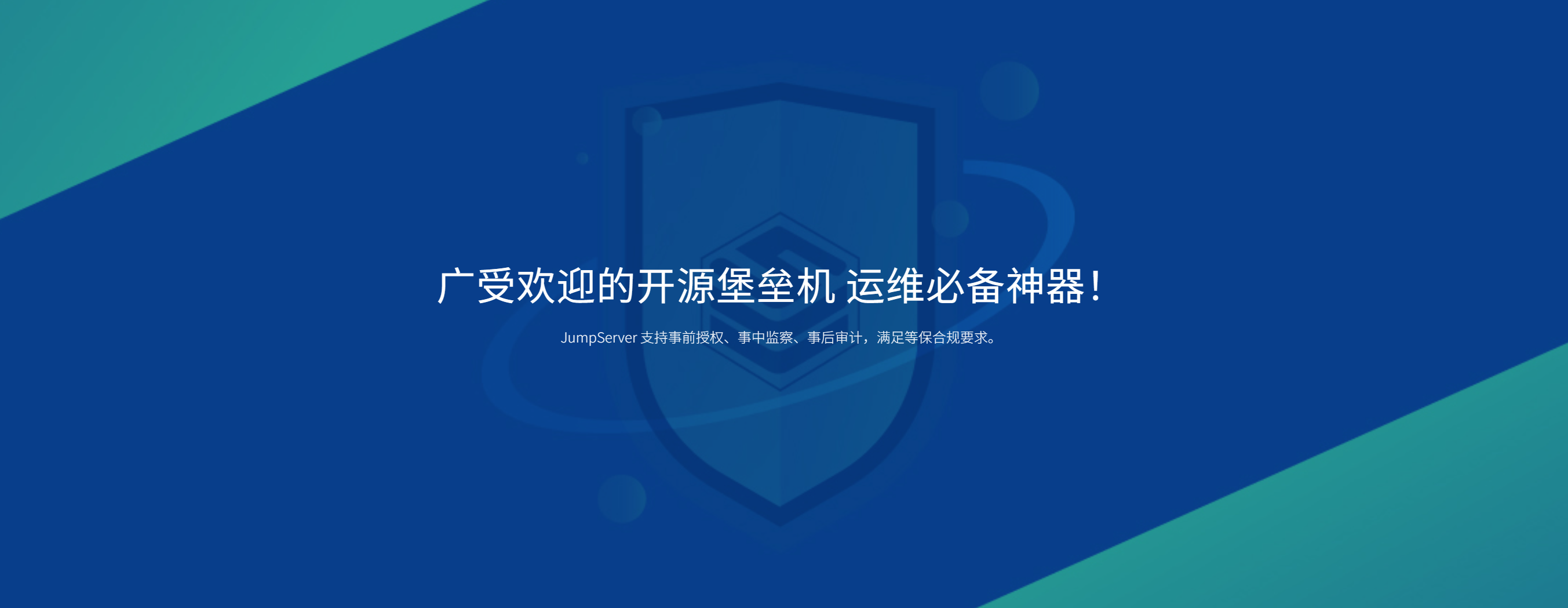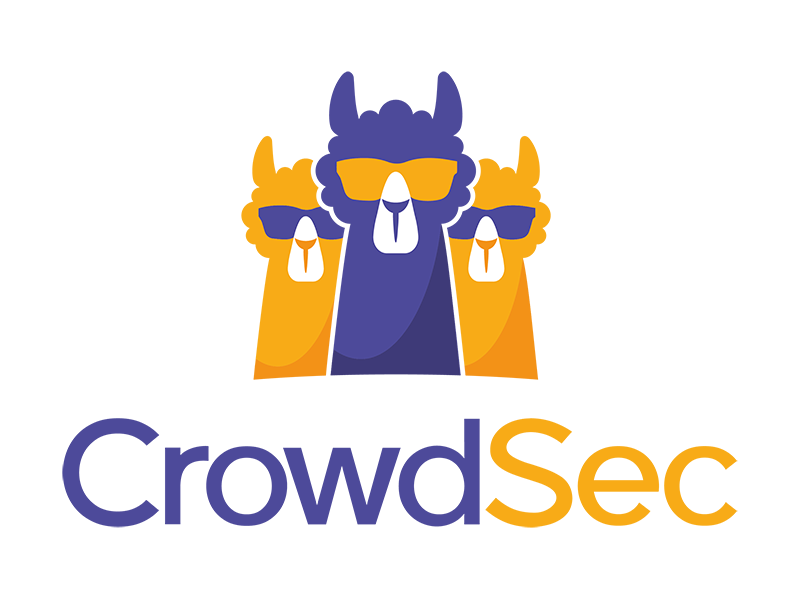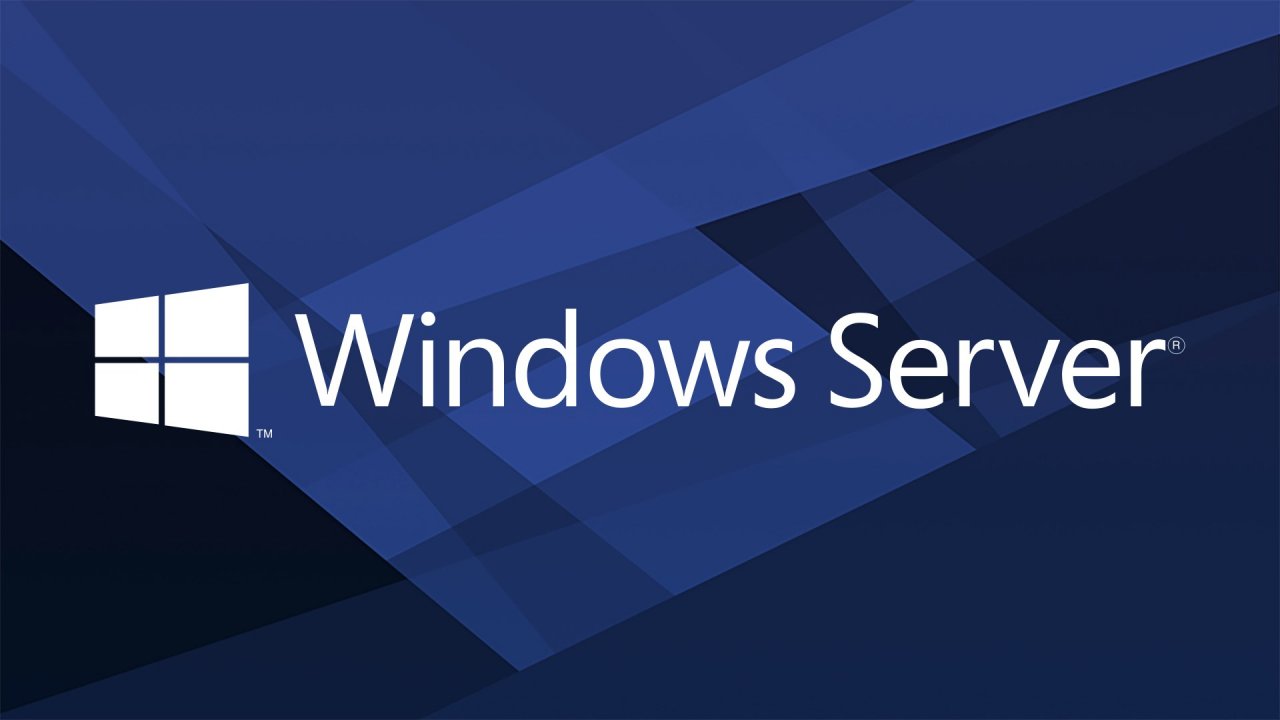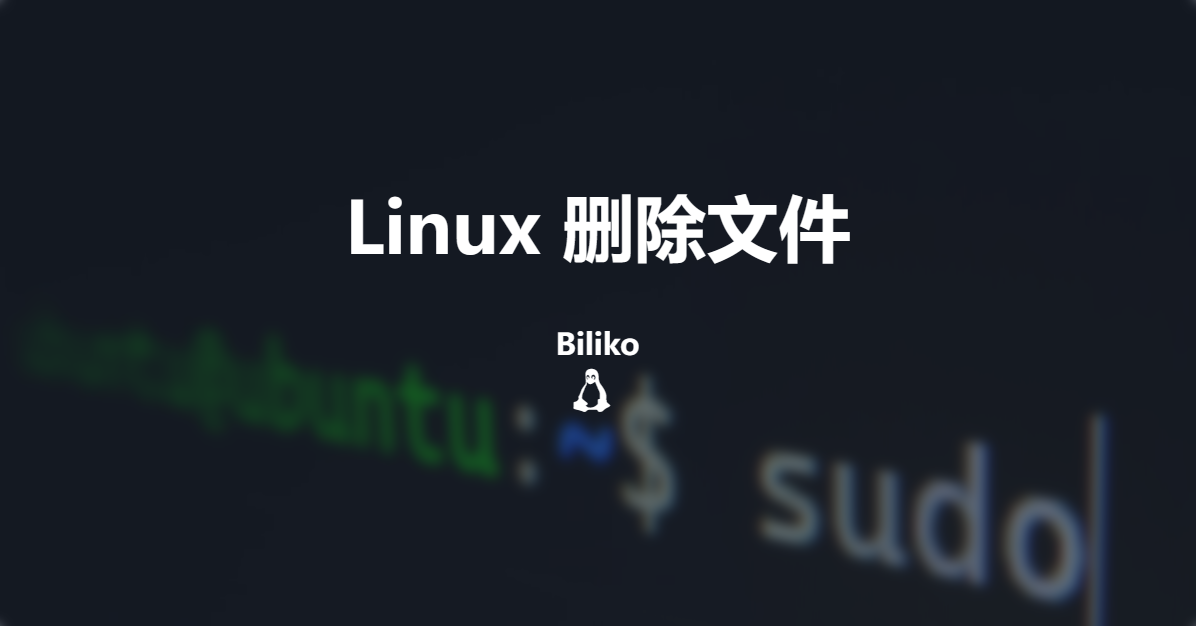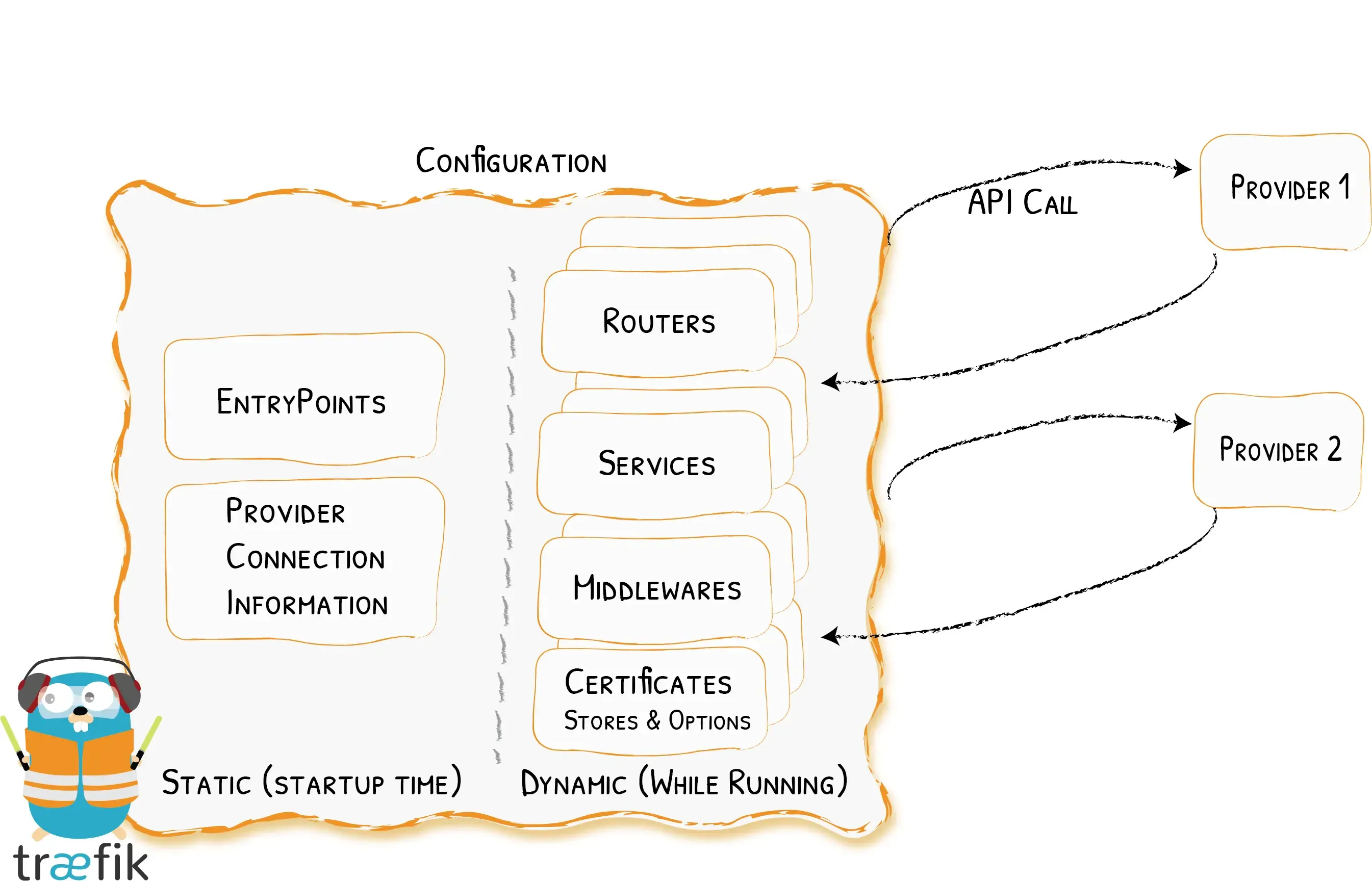type
status
date
slug
summary
tags
category
icon
password
安装过程还是有不少坑的,在此做个记录。
JumpServer是什么?
JumpServer堡垒机以更安全的方式管控和登录各种类型的资产,如SSH,RDP,数据库,Web站点等。
🔍 查看官方演示demo
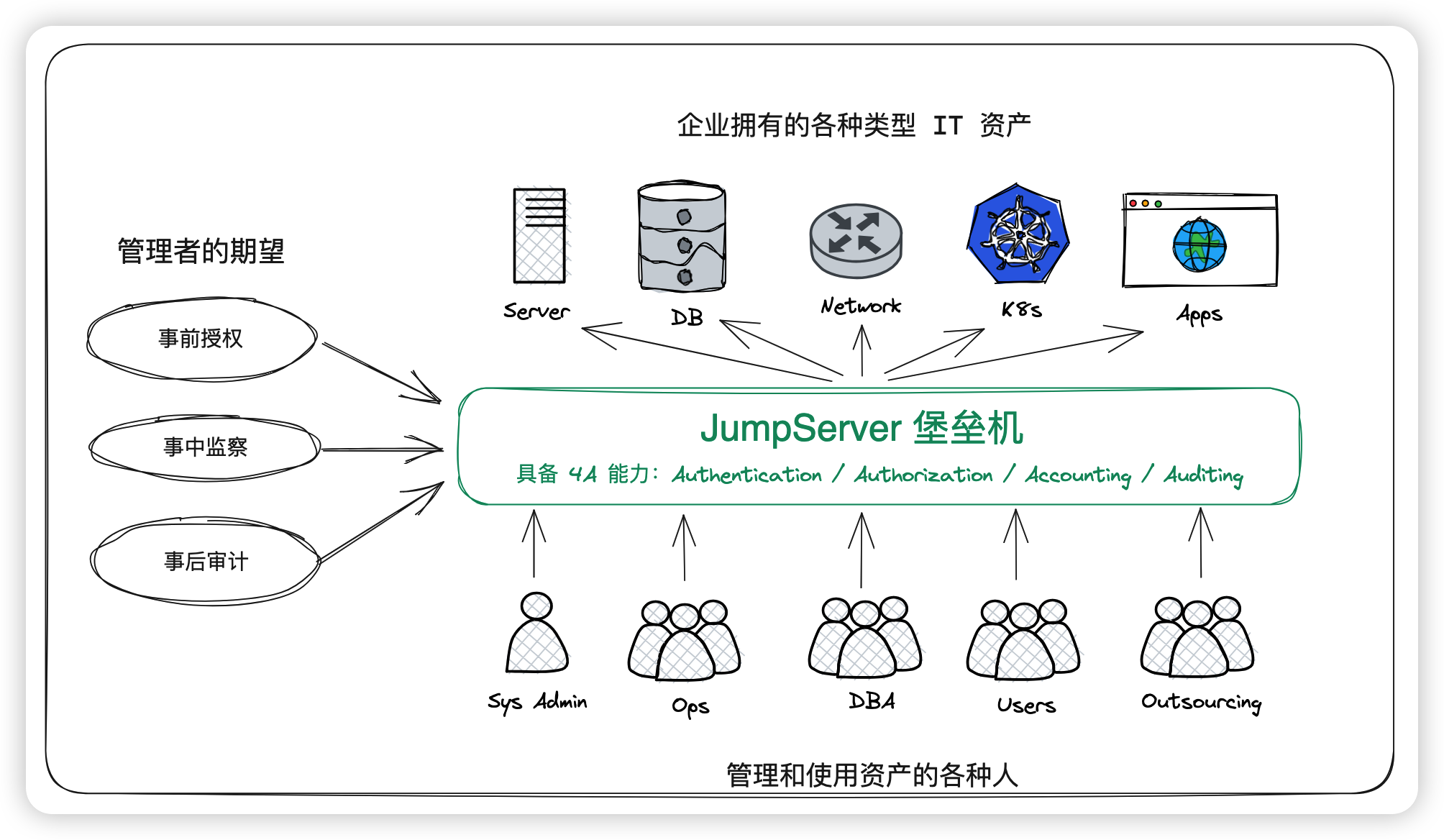
📝 准备
环境要求
系统环境要求可以看官方文档,以下是我个人的配置:
- JumpServer
- Ubuntu 22.04.4 LTS
- 4Core/8GB RAM/60G HDD
- IP: 192.168.1.84
- 应用发布机(可选)
- Windows Server 2022
- 4Core/8GB RAM/60G HDD
- IP: 192.168.1.249
应用发布机是用来运行Web页面资产或者使用远程应用Navicat连接数据的程序运行主体。即在Web中运行Windows应用程序,Web终端效果如下图,如果没有需求可以略过。
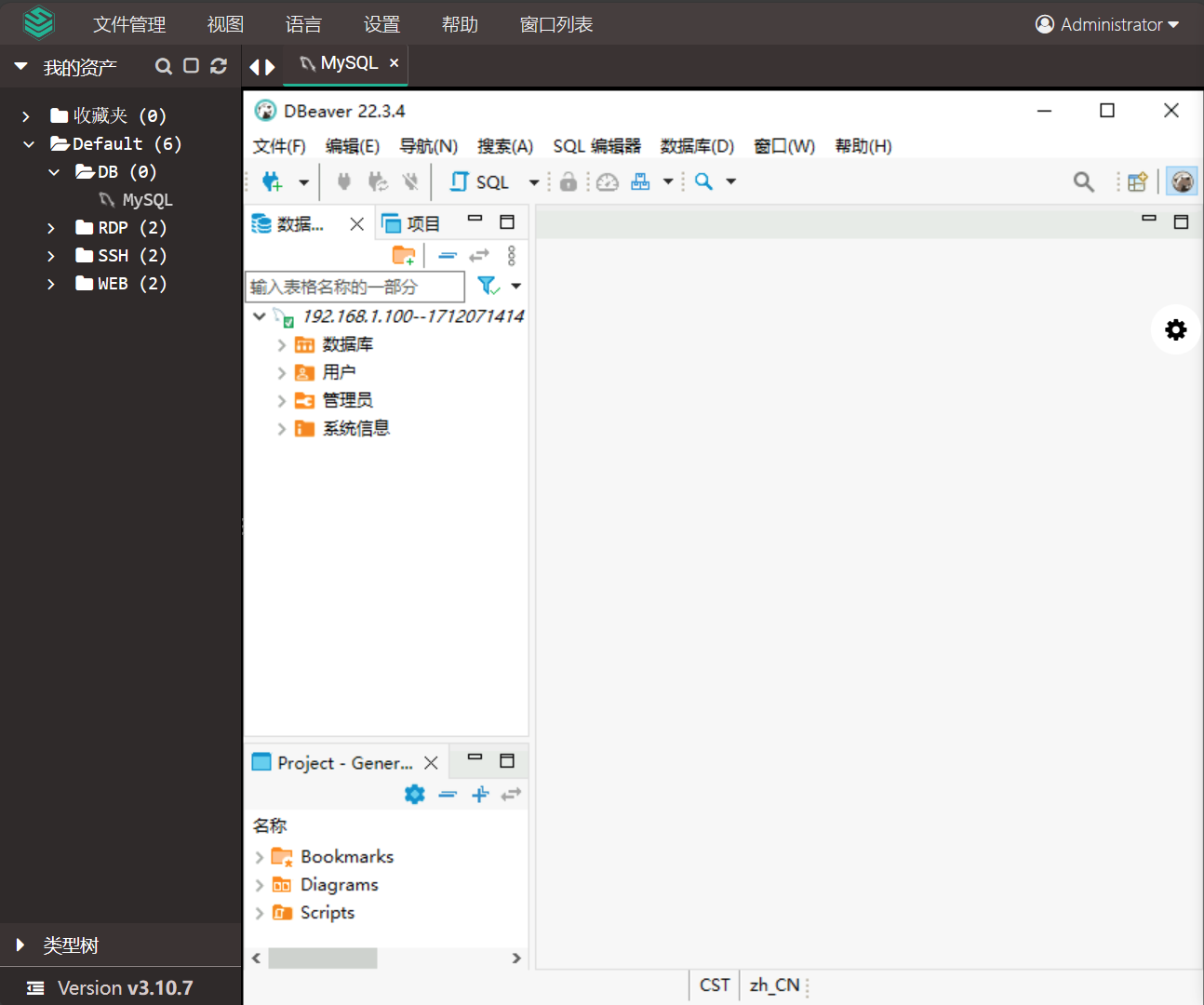
安装jumpserver
参考官方文档,一键脚本安装。
可选设置:
修改
/opt/jumpserver/config/config.txt在最后加一行
CACHE_LOGIN_PASSWORD_ENABLED=true,这是为了在应用发布机中开启使用同名账号功能。修改完配置需重启服务
jmsctl restart反向代理
在traefik.yml相应的项中新增入口点
在fileConfig.yml相应的项中新增
jms_web和jms_ssh配置好DNS解析,使用
https://域名应该能够正常访问jumpserver服务器了。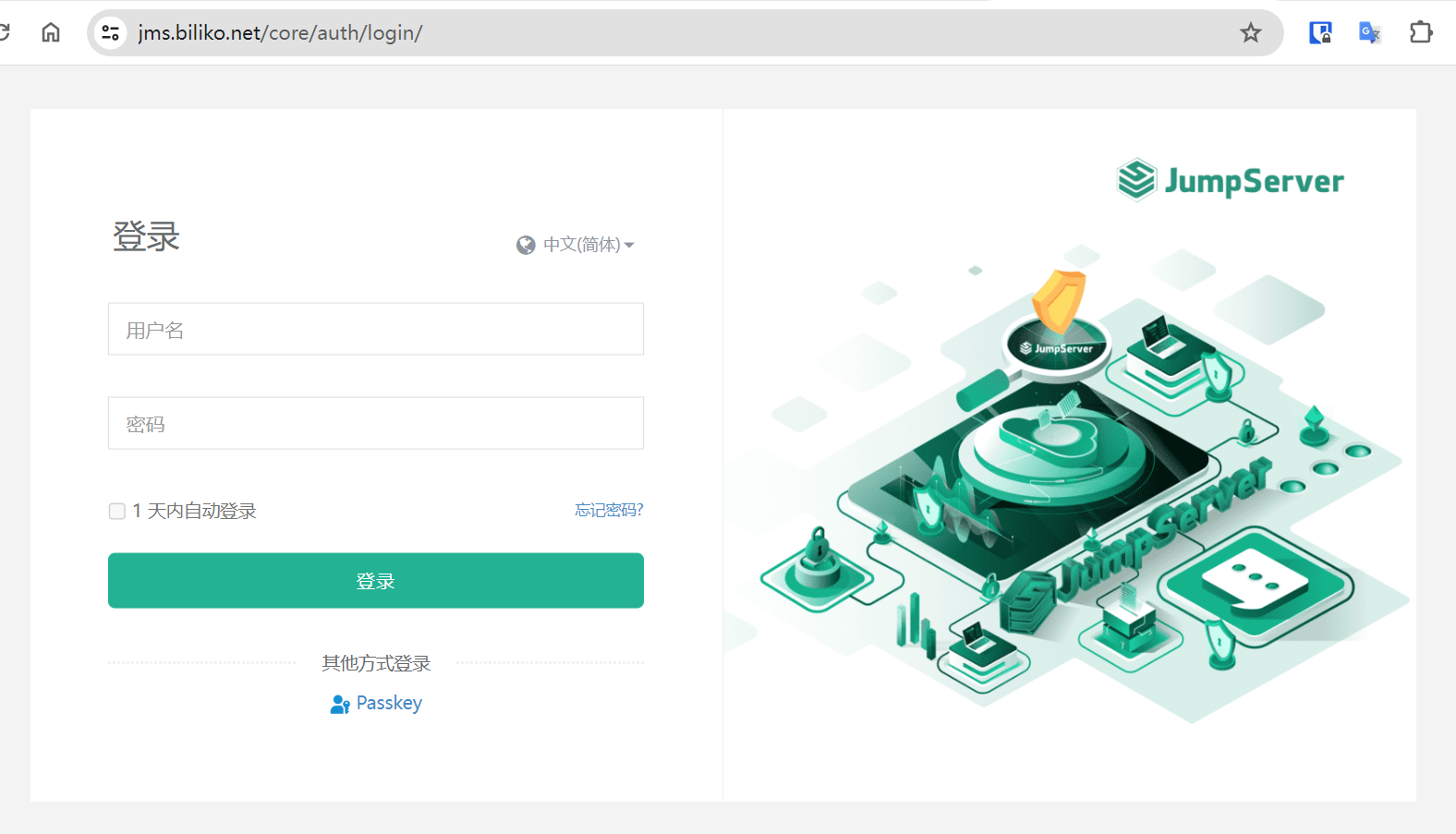
安装Windows Server 2022的过程可以看这里。
安装远程桌面授权管理器
具体操作可以看这篇文章,这里只展示几个关键步骤。
步骤截图
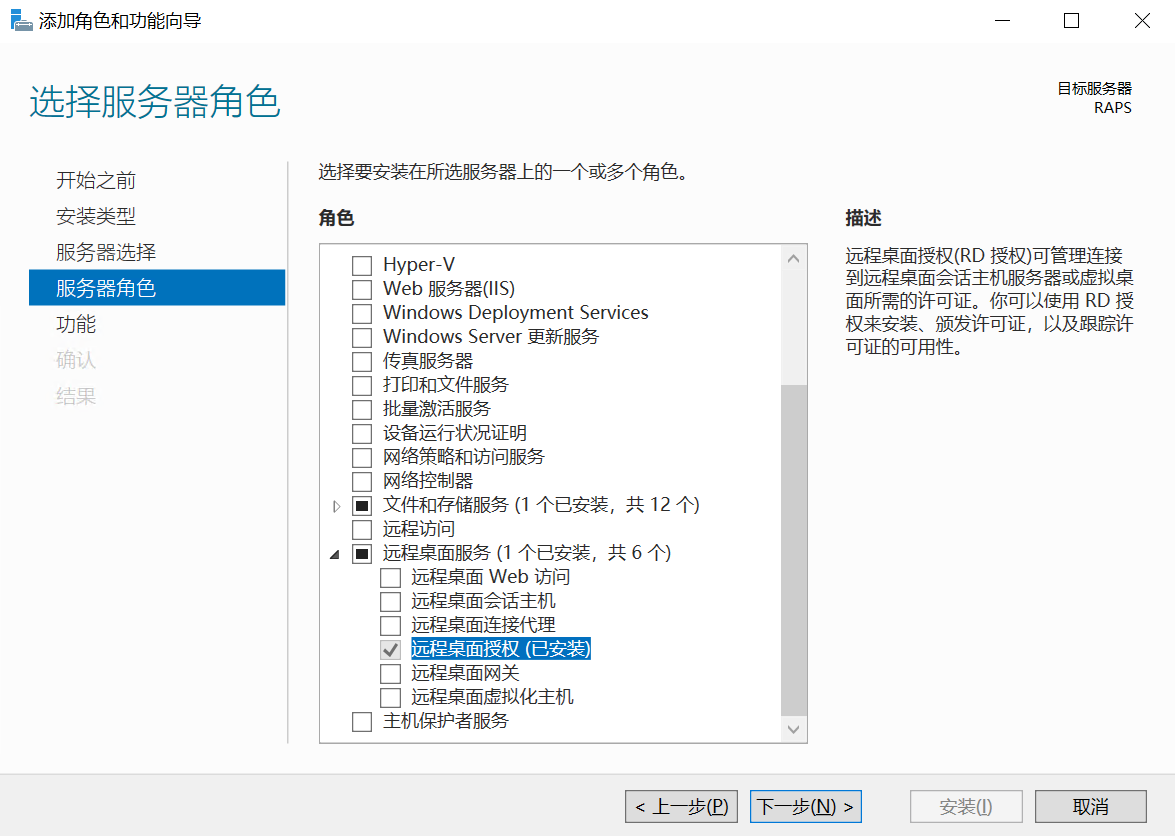
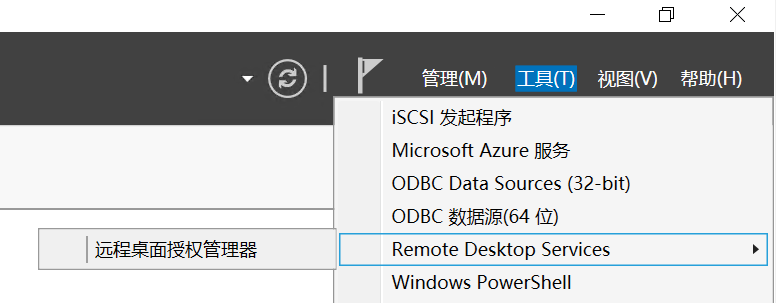
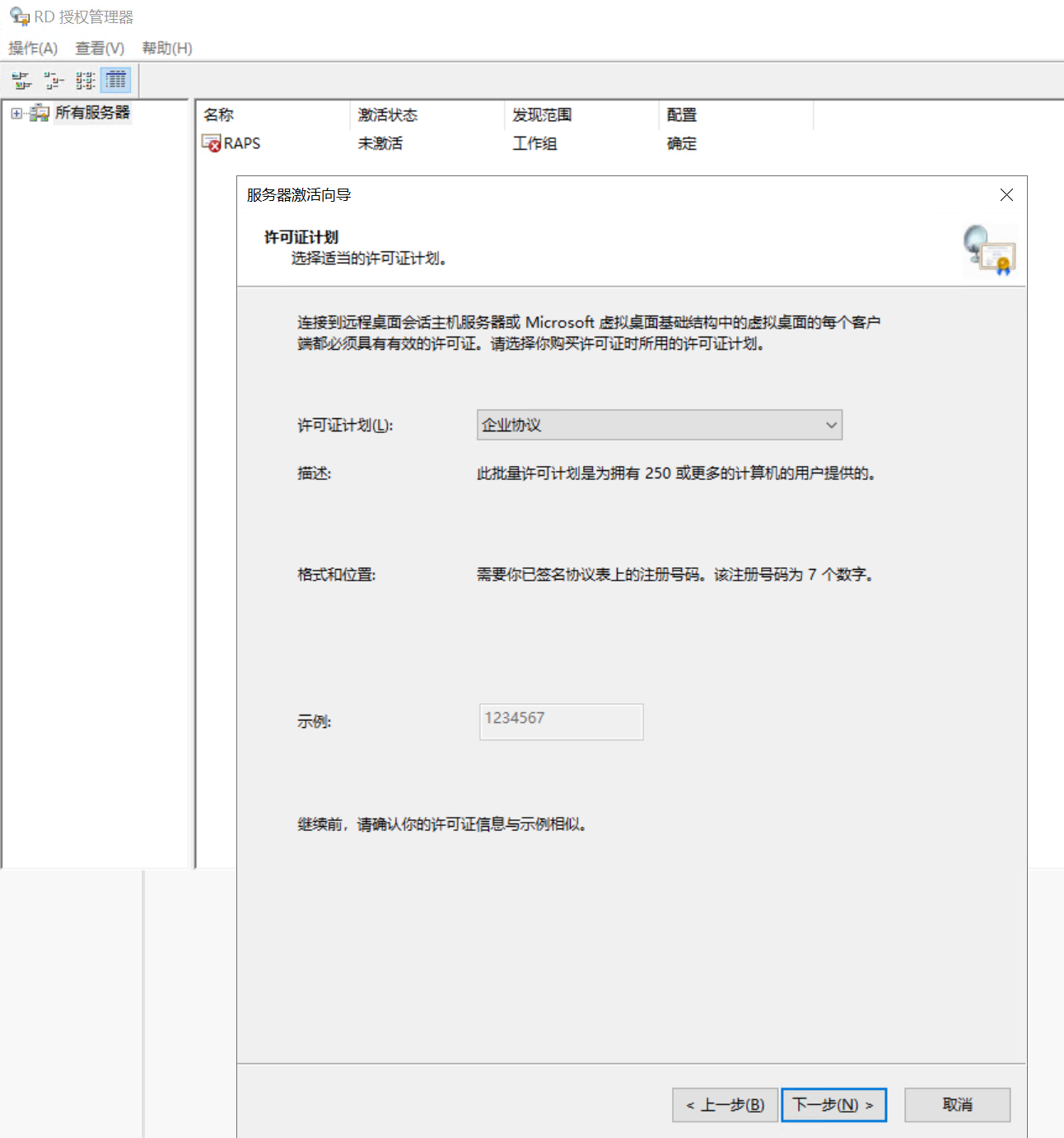
打开远程桌面授权管理器
- 选择激活服务器> 下一步
- 确保服务器可以连接到互联网并正确配置DNS,默认自动连接即可,点击下一步。
- 填写姓名字、公司,选择地区。任意填写即可。点击下一步。
- 下一步需要填写邮件等信息,无需填写。直接点下一步即可。
- 选择许可证计划为企业协议
- 协议号码可以填写6565792,4954438,6879321,5296992
- 产品版本选择为 Windows Server 2022 ,许可类型为RDS 每用户CAL,数量为 9999
- 完成
配置远程应用发布机
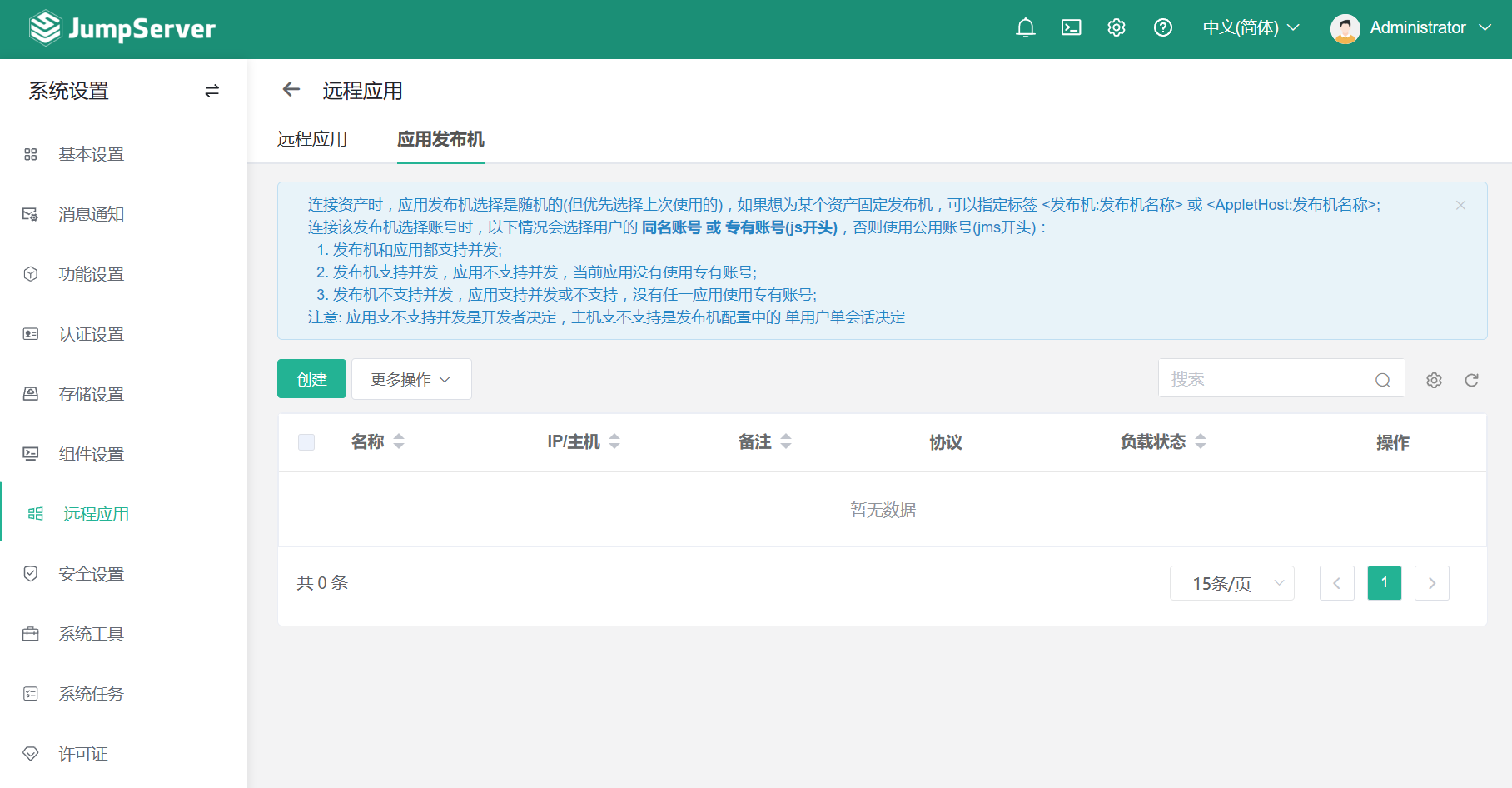
添加远程应用发布机
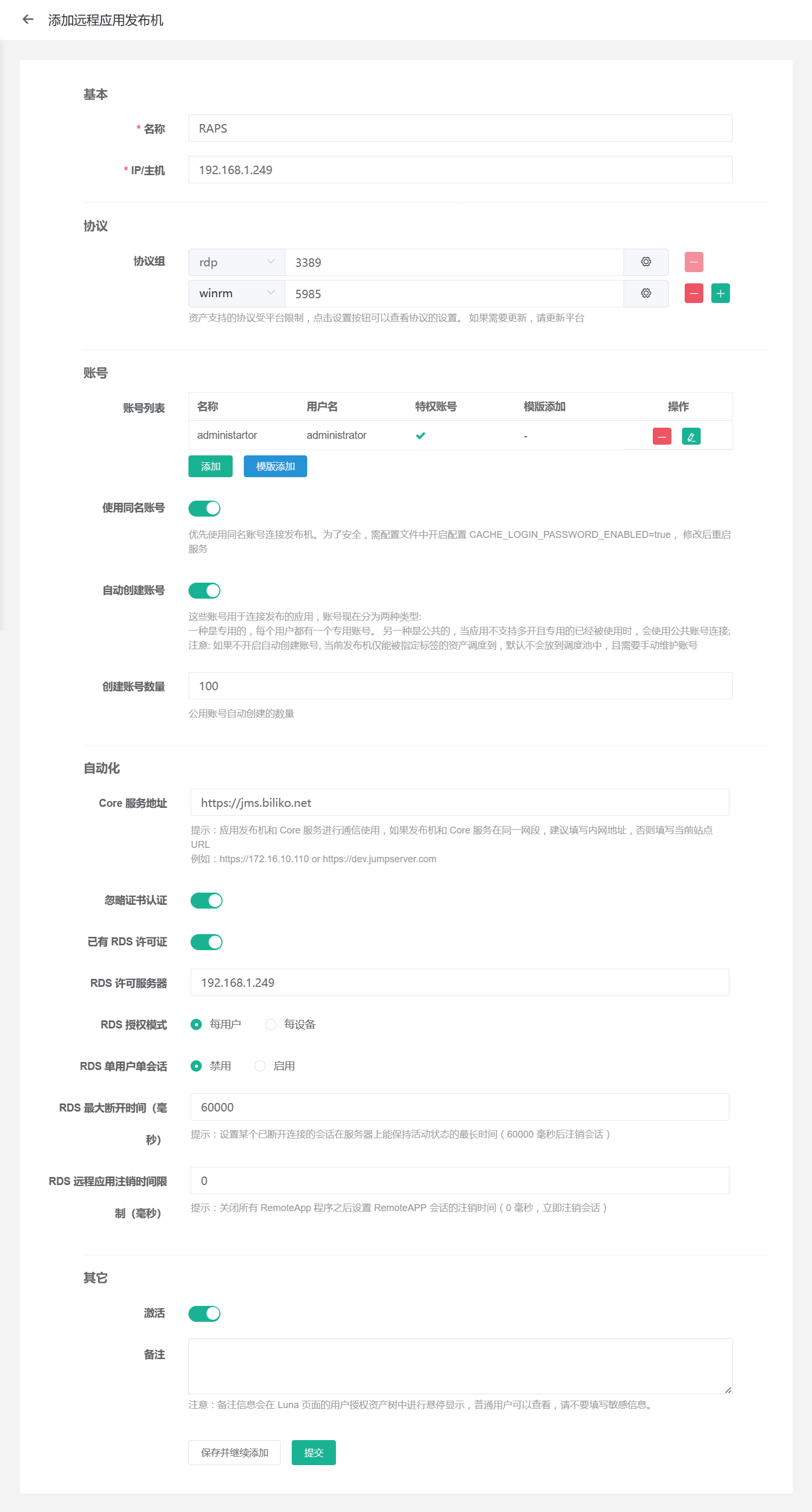
注意
- 协议组选择
winrm,如果使用SSH,需要先安装SSH服务端。
- RDS用户授权,授予一个用户从无限数目的客户端计算机或设备访问远程应用发布机。
- 禁用RDS单用户单会话,则允许每个用户可以同时多台客户端电脑连接服务器远程桌面。
初始化部署
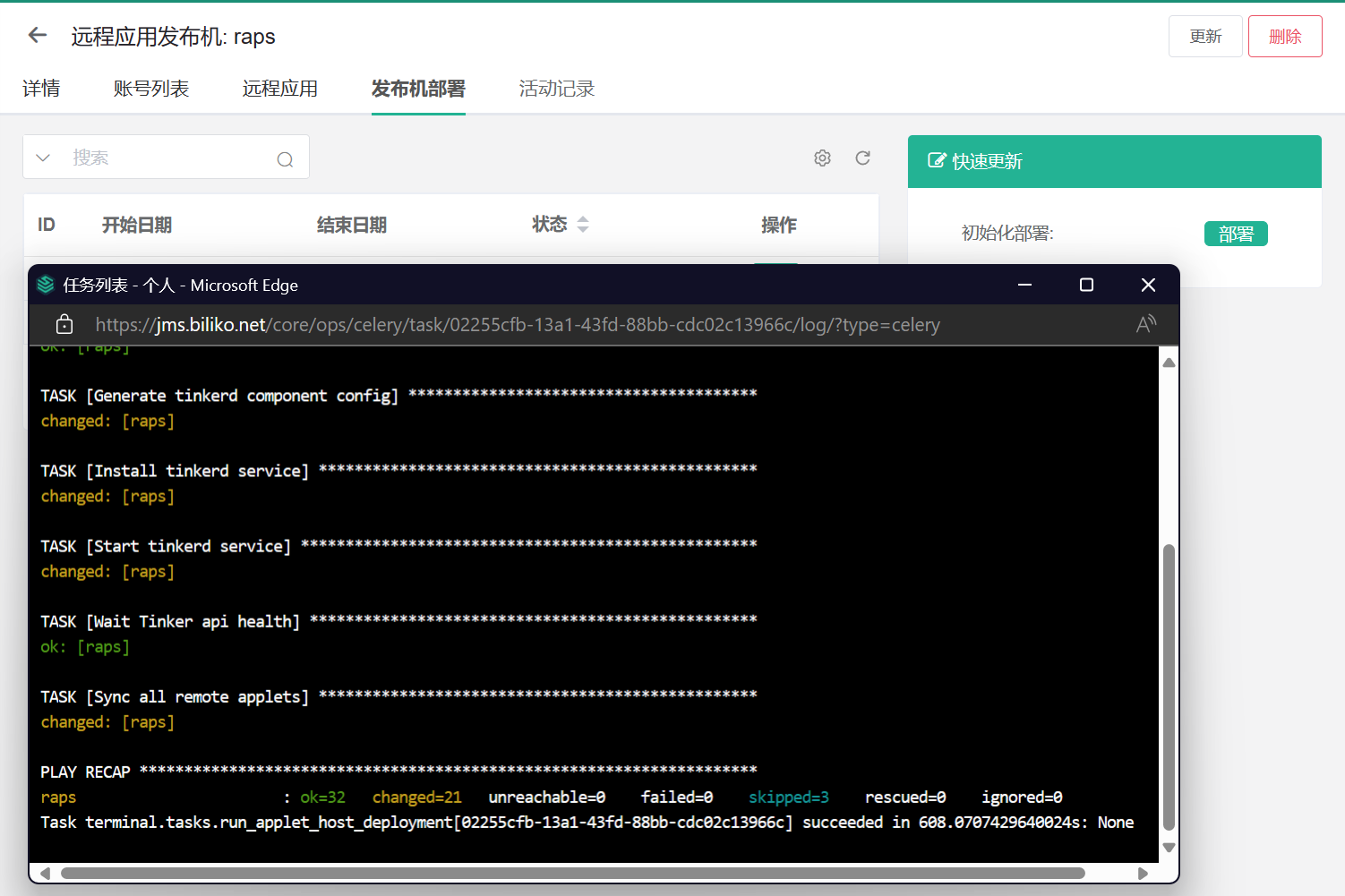
😎 完成之后
以下内容参考功能手册
To do:
- 添加用户
- 添加资产
- 授权
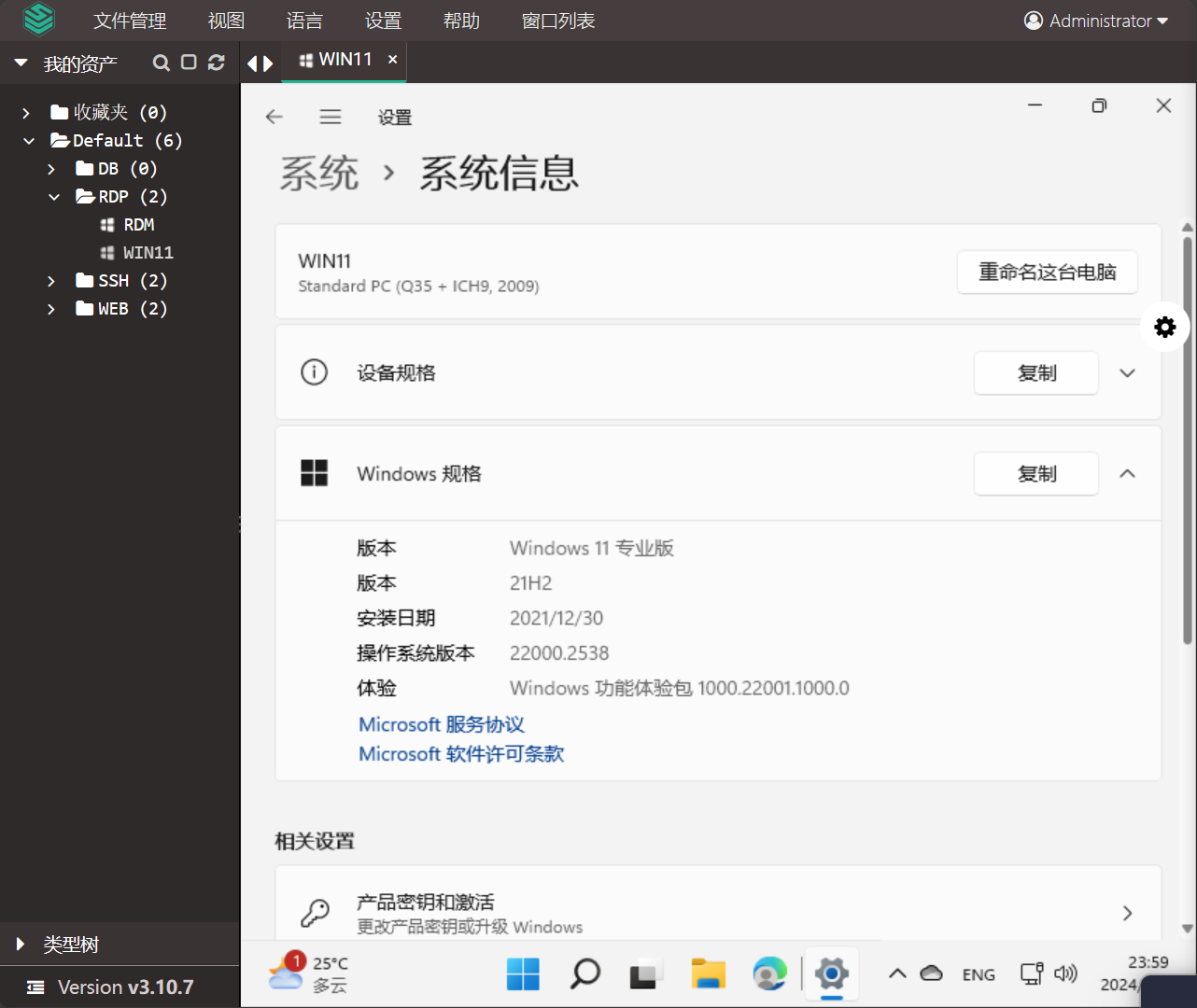
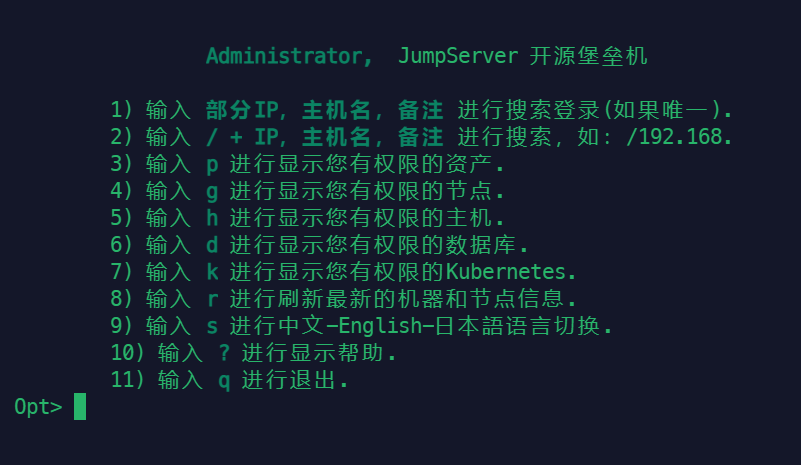
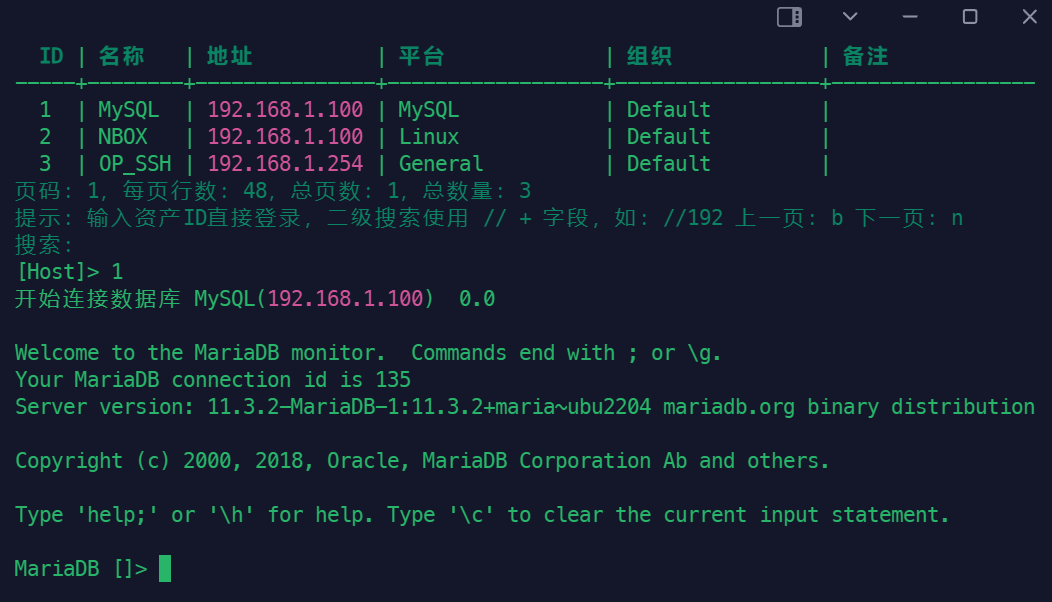
📎 参考文章
- 作者:Biliko
- 链接:https://biliko.net/article/jumpserver-install
- 声明:本文采用 CC BY-NC-SA 4.0 许可协议,转载请注明出处。